Пропали файлы ... атрибут системный
Исчезли файлы с флешки ... а место занимают ...
Довольно часто у пользователей пропадают файлы с флешек USB, с жестких дисков, при этом занимаемое место на диске остается прежним, т.е. файлы, папки есть - но их не видно. Вполне возможно, что папки и файлы лежат в целости и сохранности в том-же месте, просто в результате действий вредоносных программ, в некоторых случаях неумелых действиях пользователя, а иногда и при проверки файлов антивирусами - эти файлы становятся невидимыми. Вполне возможно, в том случае, если эти файлы не были удалены с жесткого диска или флешки - им был назначен атрибут "системный" и они стали системными файлами, поэтому их и не видно.
Что такое системный файл
Обычно системные файлы требуется для запуска и нормальной работы операционной системы Windows. По умолчанию они являются скрытыми от пользователя компьютера, что-бы любопытный юзер не смог удалить, переместить и перемеиновать их - т.к. в результате неумелых действий с системными файлами может нарушится стабильная работа компьютера. Системные файлы как правило находятся на разделе где находится операционная система - обычно диск С, в папках Windows, Program Files, Application Data И Т.Д.
Увидеть все системные файлы на копьютере Вы можете, если включите показ - отображение системных файлов по пути <Сервис> - <Свойства папки> - <Вид> - снять галочку с "Скрывать системные файлы" и установив галку на "Отображать содержимое скрытых файлов"
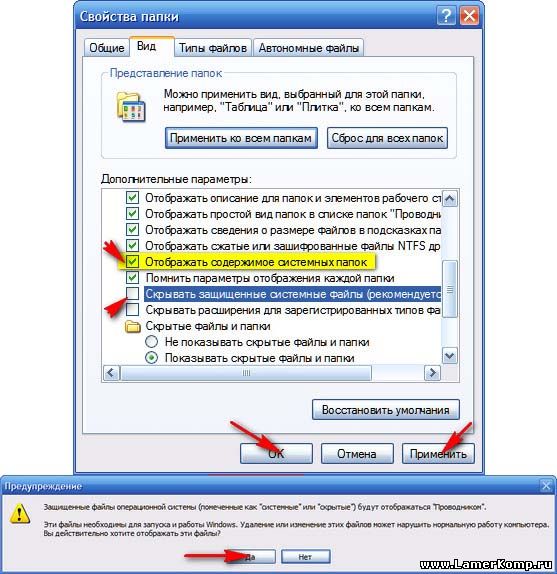
Так Вы увидите все системные файлы на компьютере
Так-же полезно ознакомится со статьей о скрытых файлах (читать статью) - возможно показ системных и не понадобиться. Используя эти два способа Вы найдете "пропавшие папки и файлы" которые просто были не видны.
Как снять галочку с системных файлов
Иногда снять галочку с скрытых файлов, если они еще и системные невозможно - так как она неактивна
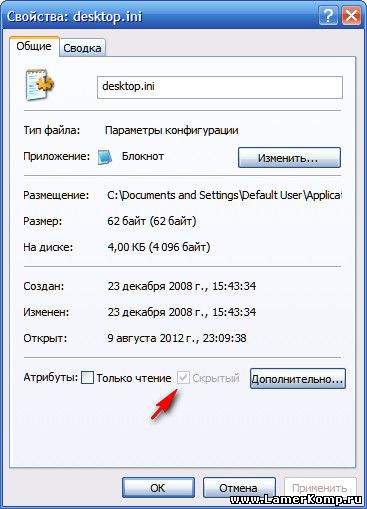
В этом случае можно воспользоваться бесплатной утилитой Hide-Show Files 1.0. Которая предназначена для изменения атрибутов файлов и папок. Hide-Show Files снимет "скрытые", "системные", "только для чтения" атрибуты с невидимых файлов, а так-же - наооборот скроет файлы - в зависимости от Вашего выбора. Утилита проста в обращении и не требует установки на компьютер - скачать Hide-Show Files 1.0
Видео как пользоваться Hide-Show Files
Утилита идеально подходит для изменений атрибутов - скрытия и показа файлов на флешках и не системных разделах жестких дисков. В папках, где содержаться нужные для нормальной и бесперебойной работы системы файлы - применять не стоит. Если Вам не помогла эта статья и Вы не нашли пропавшие файлы среди скрытых и системных файлов - воспользуйтесь программами для восстановления утраченных данных - скачать софт для восстановления файлов
Рейтинг 4.4 из 5 Оценок: 7
Добавил: LamerKomp | Автор: LamerKomp.ru
Теги:
| Комментарии : 0 | |
Добавить комментарий к статье Пропали файлы ... атрибут системный

